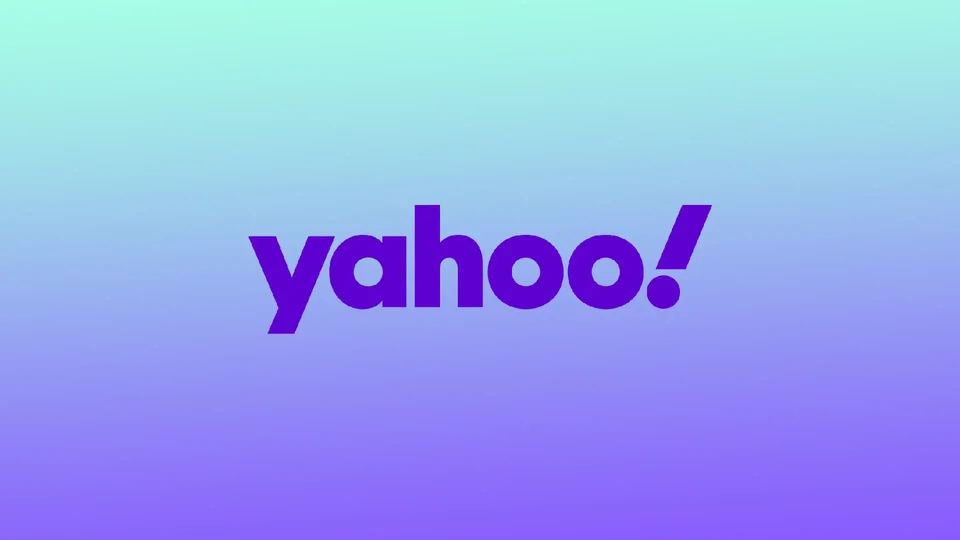A Yahoo-fiók biztonságának és védelmének biztosítása érdekében elengedhetetlen, hogy bizonyos időn belül megváltoztassa a Yahoo jelszavát. Ehhez a fontos feladathoz néhány egyszerű lépésen kell végigmennie. Az alábbi információkból megtudhatja, hogyan változtathatja meg Yahoo jelszavát olyan eszközökön, mint az iPhone, iPad és Mac, és választ kaphat néhány gyakori kérdésre a Yahoo jelszó megváltoztatásával kapcsolatban.
Hogyan változtathatja meg Yahoo-fiókja jelszavát iPhone és iPad készülékén?
A Yahoo-fiók jelszavának iPhone és iPad készüléken történő módosításához kövesse az alábbi lépéseket:
- Nyissa meg a Yahoo Mail alkalmazást az iPhone készülékén.
- Koppintson a képernyő bal felső sarkában lévő menü ikonra.
- Görgessen lefelé, és koppintson a „Fiókok kezelése” lehetőségre.
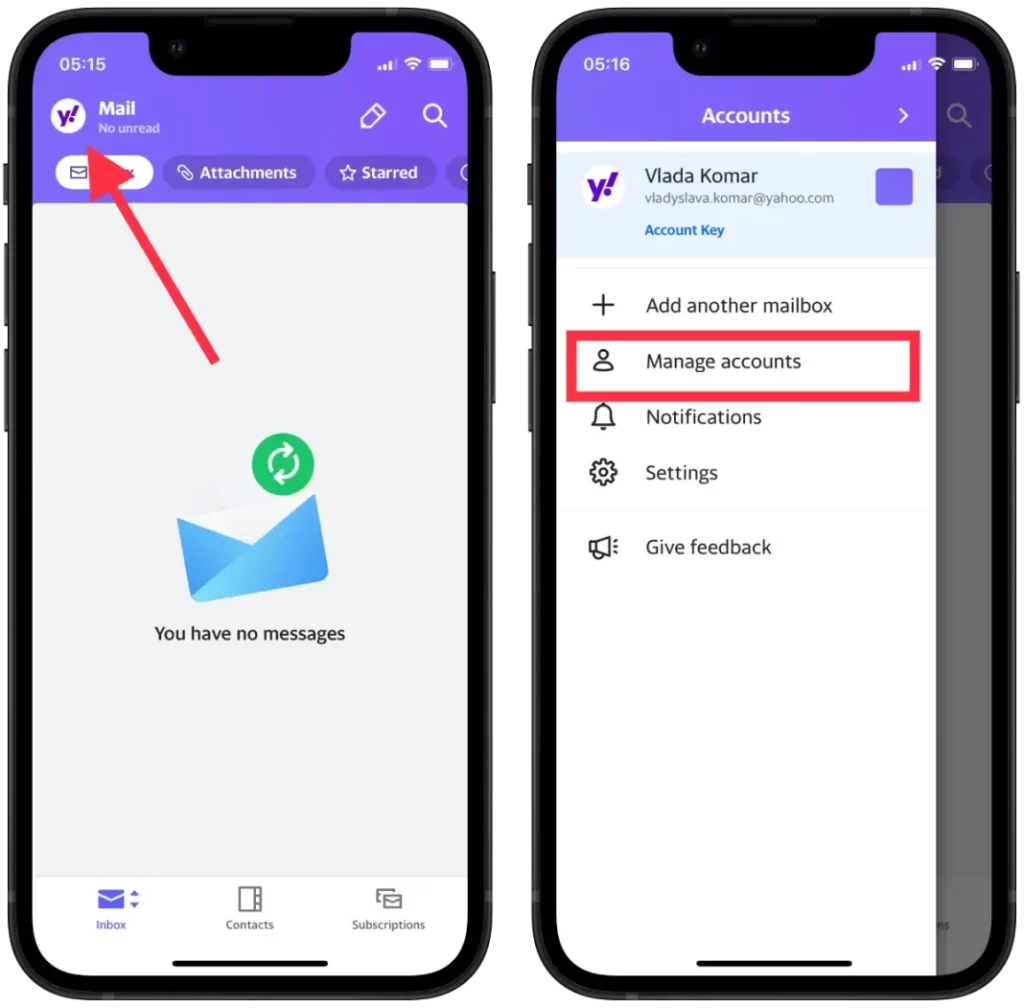
- Koppintson a „Számlainformációk” gombra.
- Koppintson a „Biztonsági beállítások” gombra.
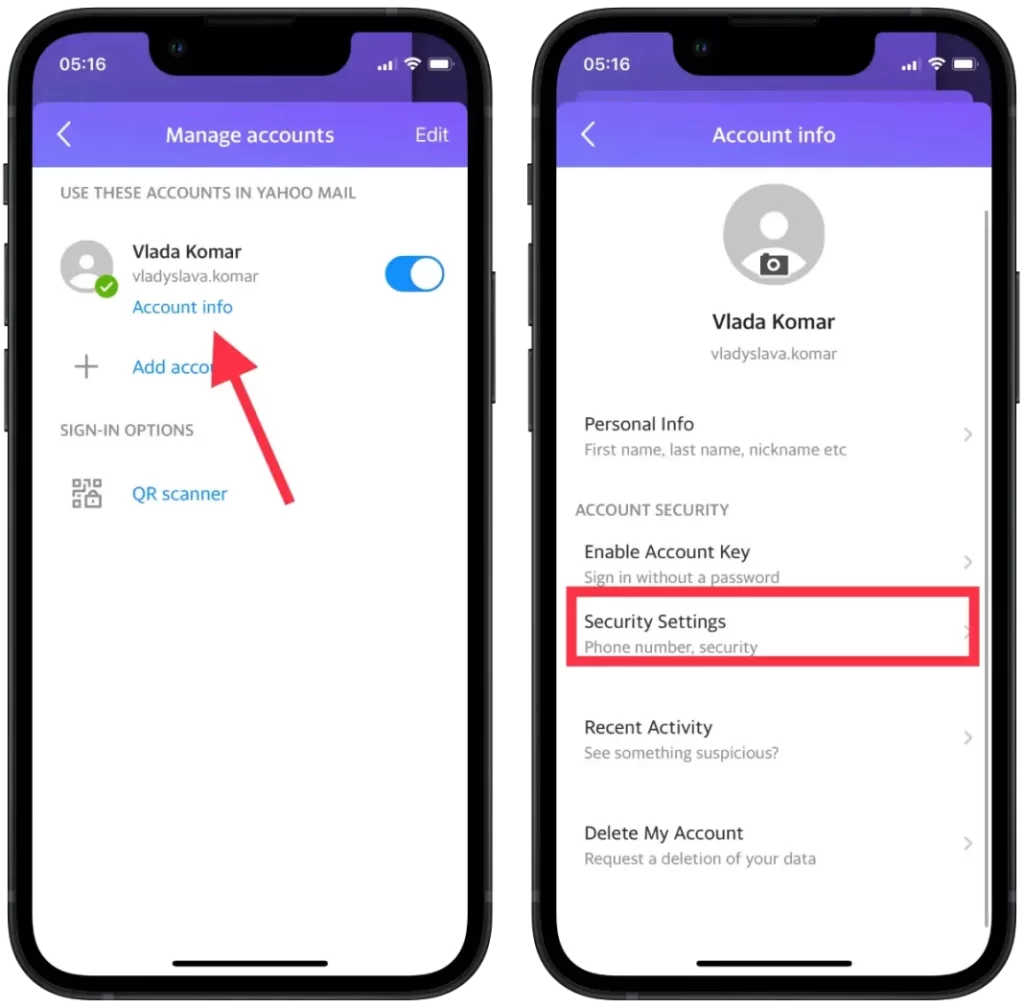
- Koppintson a „Jelszó módosítása” gombra.
- Ezután kétszer írja be az új jelszót a megerősítéshez.
- Az új jelszó mentéséhez koppintson a „Folytatás” gombra.
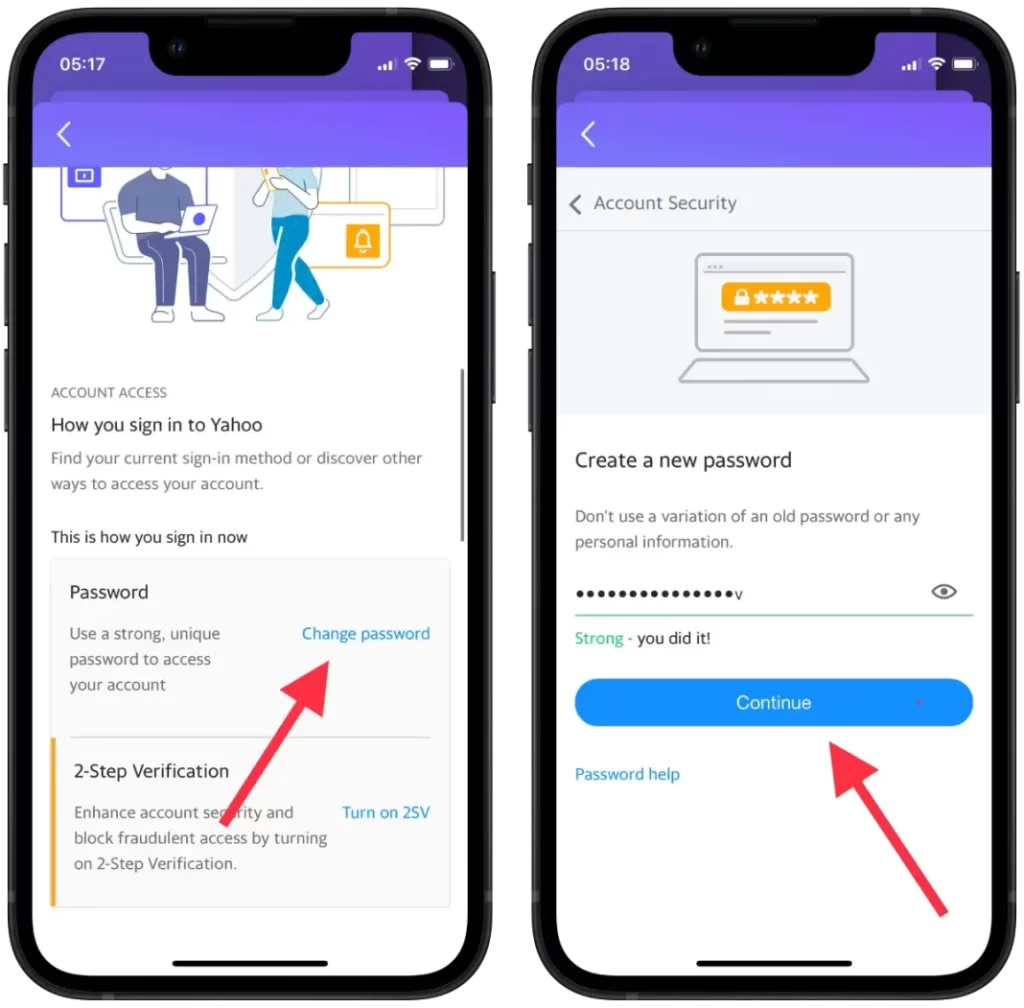
Miután elvégezte ezeket a lépéseket, a Yahoo-fiók jelszava frissül az iPhone-ján. Ügyelj arra, hogy ne felejtsd el az új jelszavadat, és tartsd biztonságban. Érdemes frissítenie jelszavát minden más olyan eszközön vagy szolgáltatáson is, ahol a Yahoo-fiókja bejelentkezési adatait használja. A jelszó rendszeres megváltoztatásával és egyéb biztonsági intézkedések megtételével megvédheti személyes adatait, és biztosíthatja online fiókjainak biztonságát.
Hogyan változtathatja meg Yahoo-fiókja jelszavát Mac számítógépén?
A Yahoo-fiók jelszavának Mac számítógépen történő módosításához kövesse az alábbi lépéseket:
- Nyisson meg egy webböngészőt a Mac számítógépén, és lépjen a Yahoo weboldalára.
- Kattintson a képernyő jobb felső sarkában lévő profil ikonra.
- Kattintson a legördülő menüből a „Fiókinformációk” menüpontra.
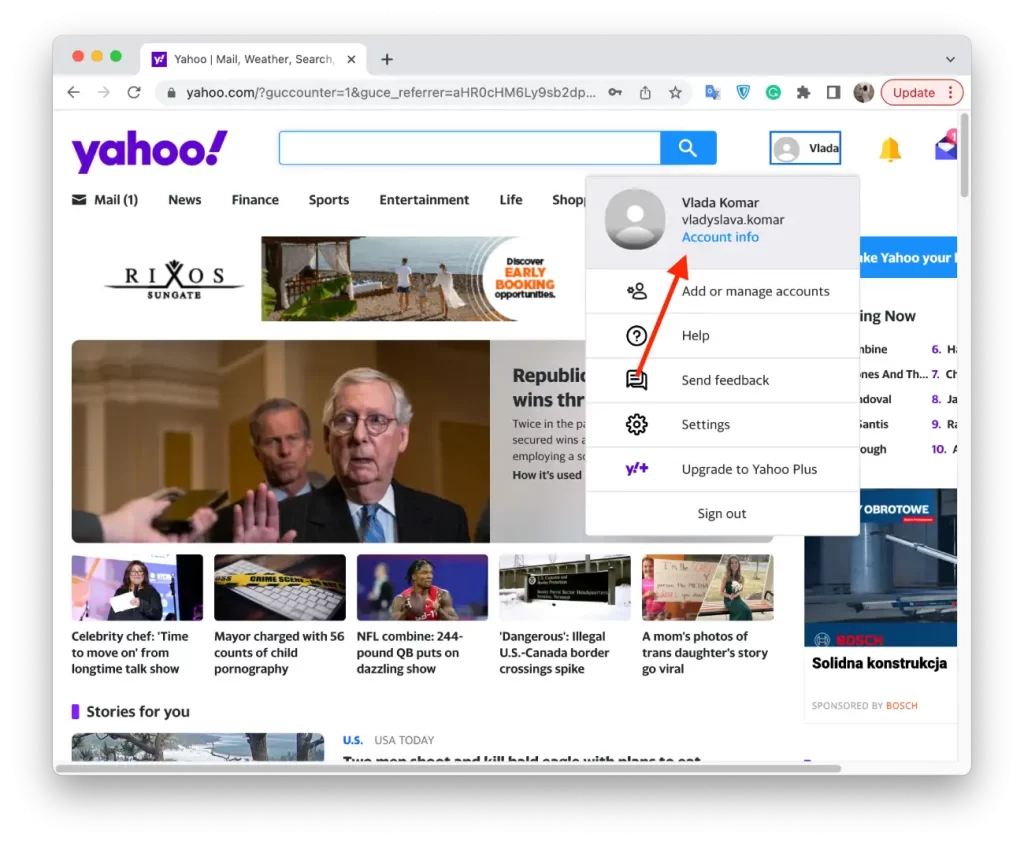
- Kattintson a bal oldali menüben a „Fiókbiztonság” menüpontra.
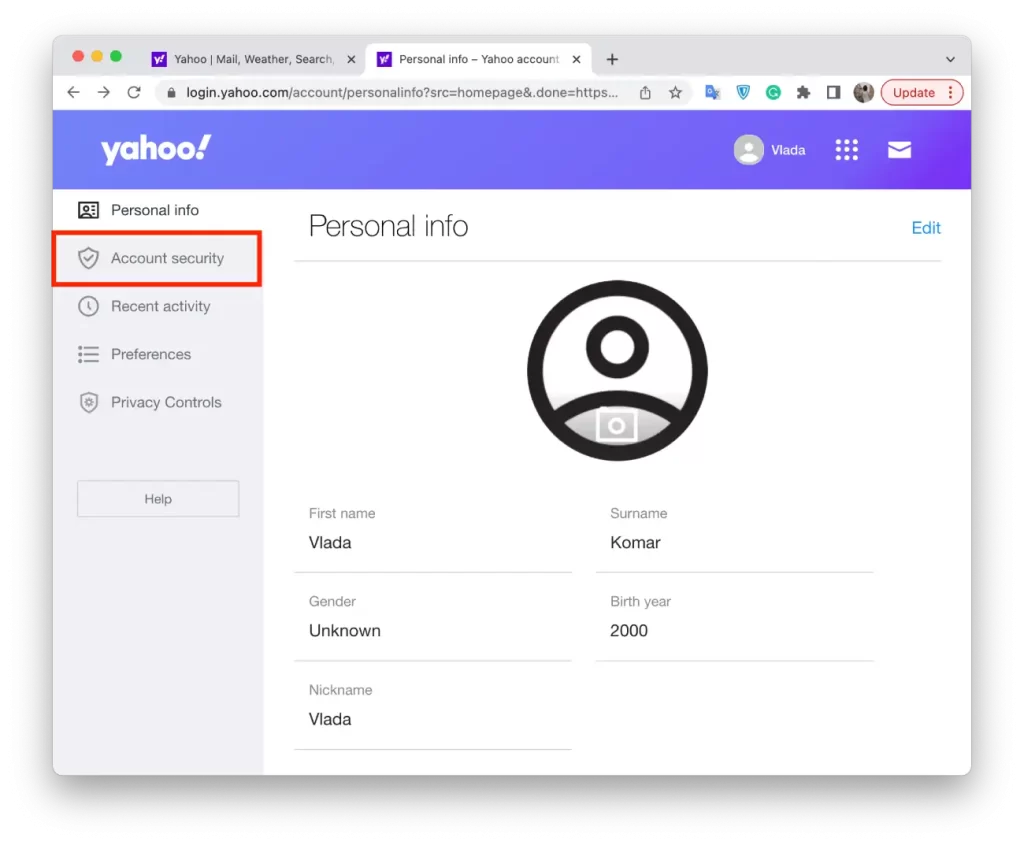
- Kattintson a „Jelszó módosítása” gombra.
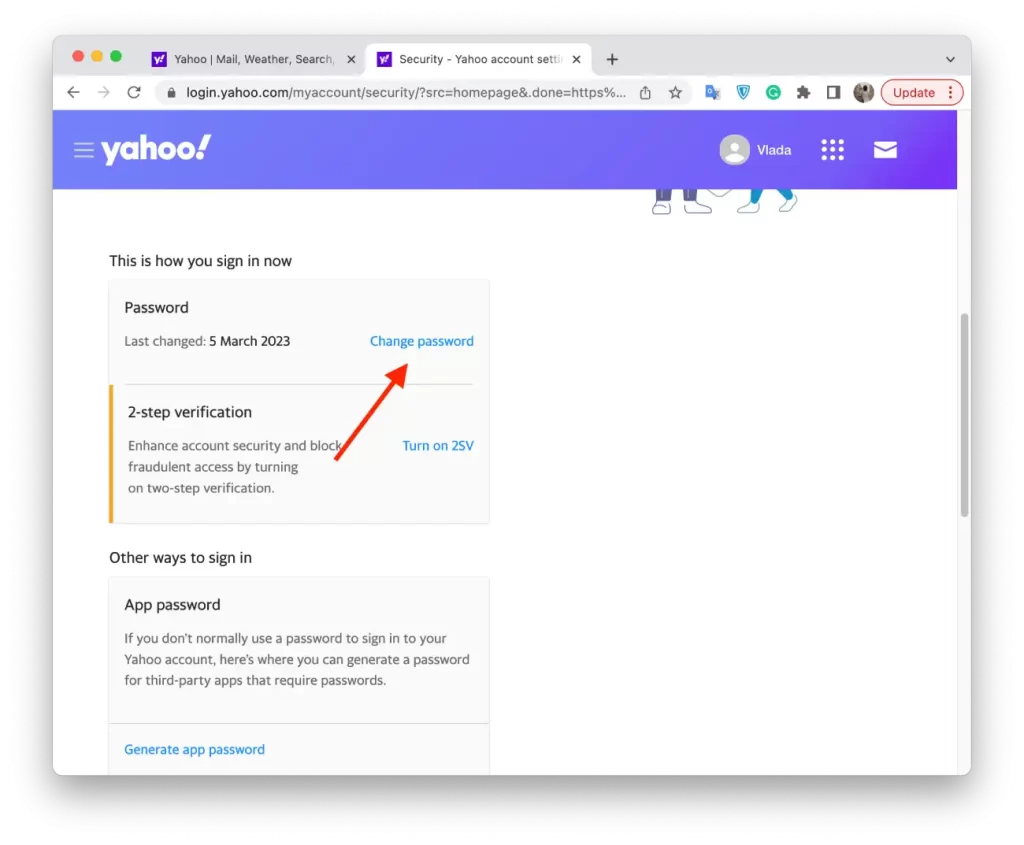
- Írja be a jelenlegi jelszavát, majd kétszer adja meg az új jelszót a megerősítéshez.
- Kattintson a „Folytatás” gombra az új jelszó mentéséhez.
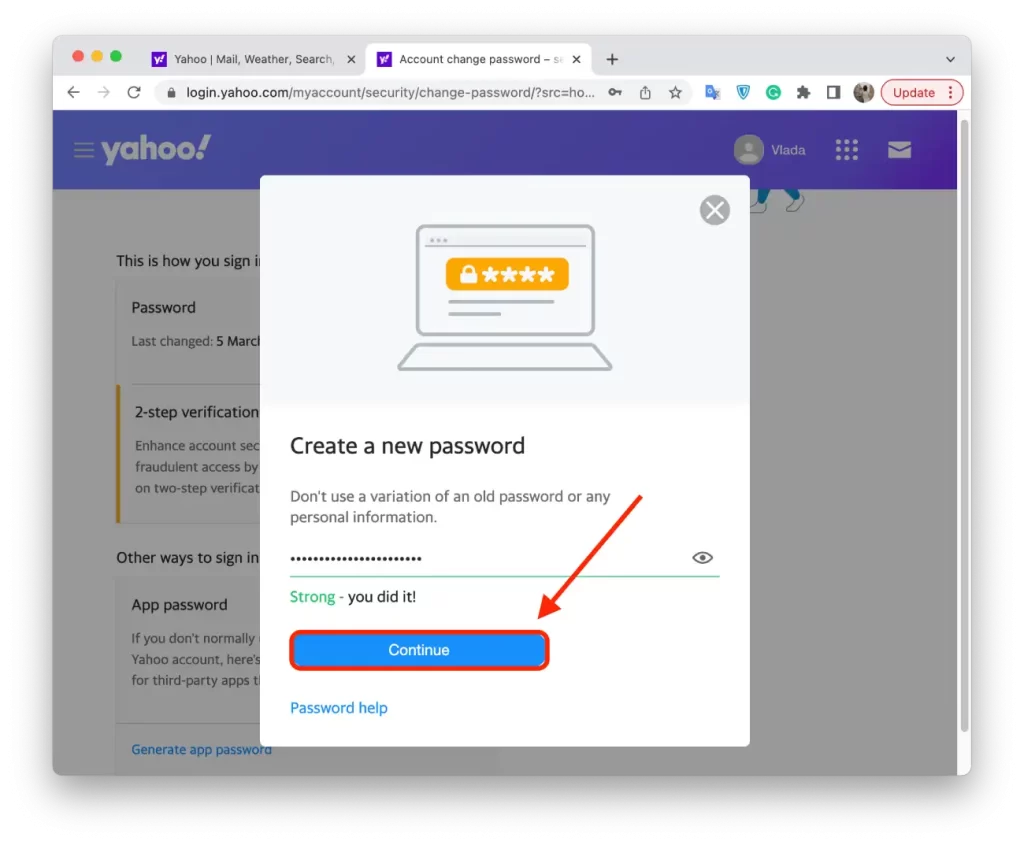
Miután elvégezte ezeket a lépéseket, a Yahoo-fiók jelszava frissül a Mac számítógépén. Ügyelj arra, hogy ne felejtsd el az új jelszavadat, és tartsd biztonságban. Érdemes frissítenie jelszavát minden más eszközön vagy szolgáltatáson is, ahol a Yahoo-fiókja bejelentkezési adatait használja.
Engedélyeznie kell a 2 lépéses ellenőrzést?
Erősen ajánlott bekapcsolni a 2 lépéses ellenőrzést a Yahoo-fiókjánál. Ez a további biztonsági funkció védi a fiókját, és segít megakadályozni a személyes adataihoz való illetéktelen hozzáférést.
Ha engedélyezi a 2 lépéses ellenőrzést, akkor minden egyes alkalommal, amikor bejelentkezik a Yahoo-fiókjába, meg kell adnia egy egyedi ellenőrző kódot és a jelszavát.
Ezt a kódot szöveges üzenetben, telefonhíváson vagy hitelesítési alkalmazáson keresztül küldik el a mobileszközére. E második lépés megkövetelése sokkal nehezebbé teszi a hackerek számára a fiókjához való hozzáférést, még akkor is, ha sikerül megszerezniük a jelszavát.
Mit kell tennie, hogy engedélyezze a Yahoo-fiókja 2 lépéses ellenőrzését iPhone és iPad készülékén?
Ha szeretné engedélyezni a 2 lépéses ellenőrzést Yahoo-fiókja számára iPhone vagy iPad készülékén, kövesse az alábbi lépéseket:
- Nyissa meg a Yahoo Mail alkalmazást a készülékén.
- Koppintson a képernyő bal felső sarkában lévő menü ikonra.
- Görgessen lefelé, és koppintson a „Fiókok kezelése” lehetőségre.
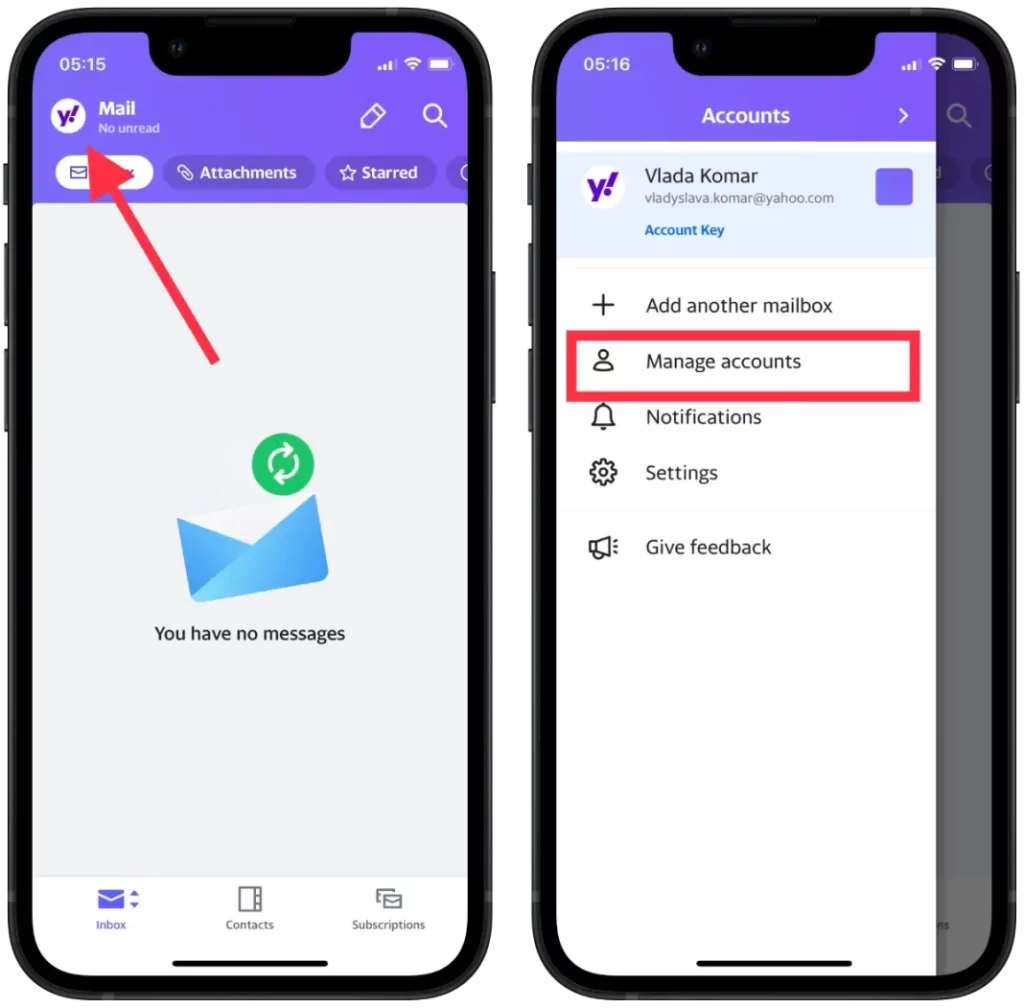
- Koppintson a „Számlainformációk” gombra.
- Koppintson a „Biztonsági beállítások” gombra.
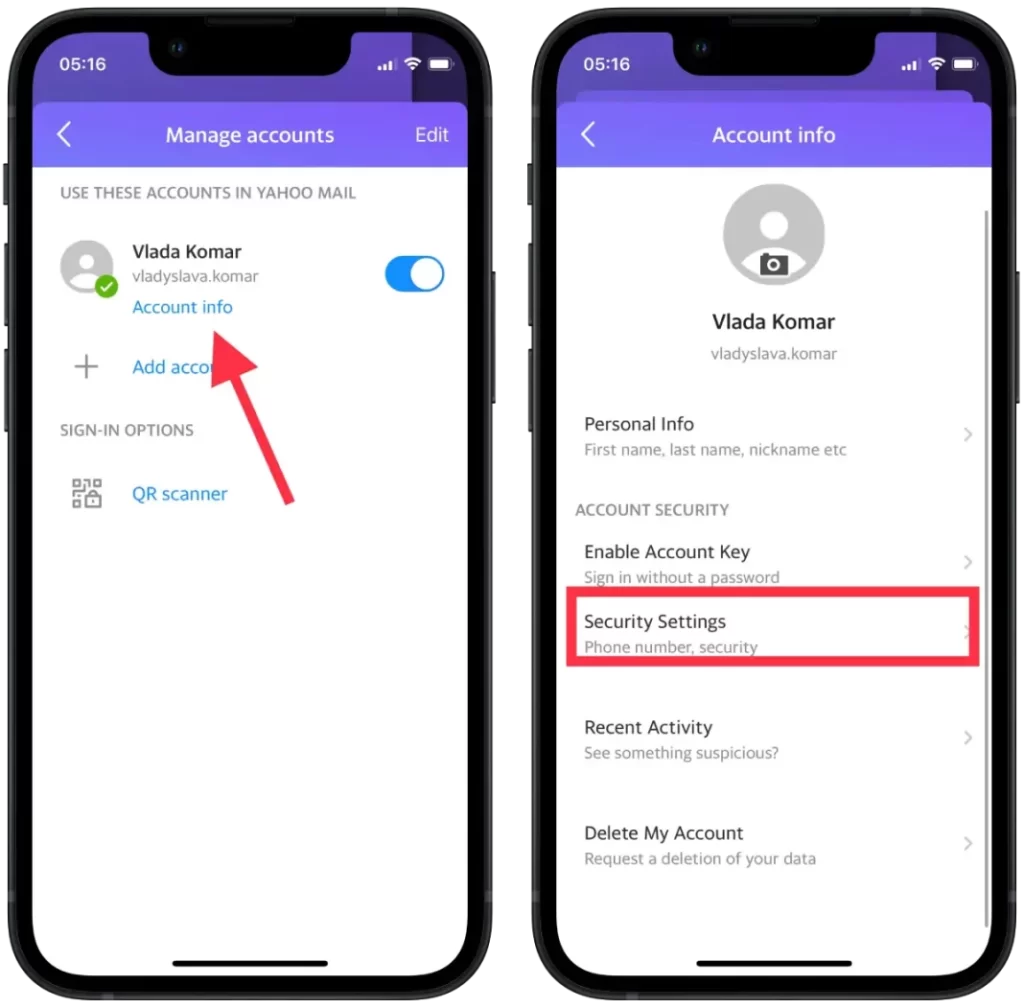
- Koppintson a „Kétlépéses ellenőrzés” lehetőségre.
- Kövesse az utasításokat a hitelesítési módszerek, például telefonszám vagy hitelesítési alkalmazás beállításához.
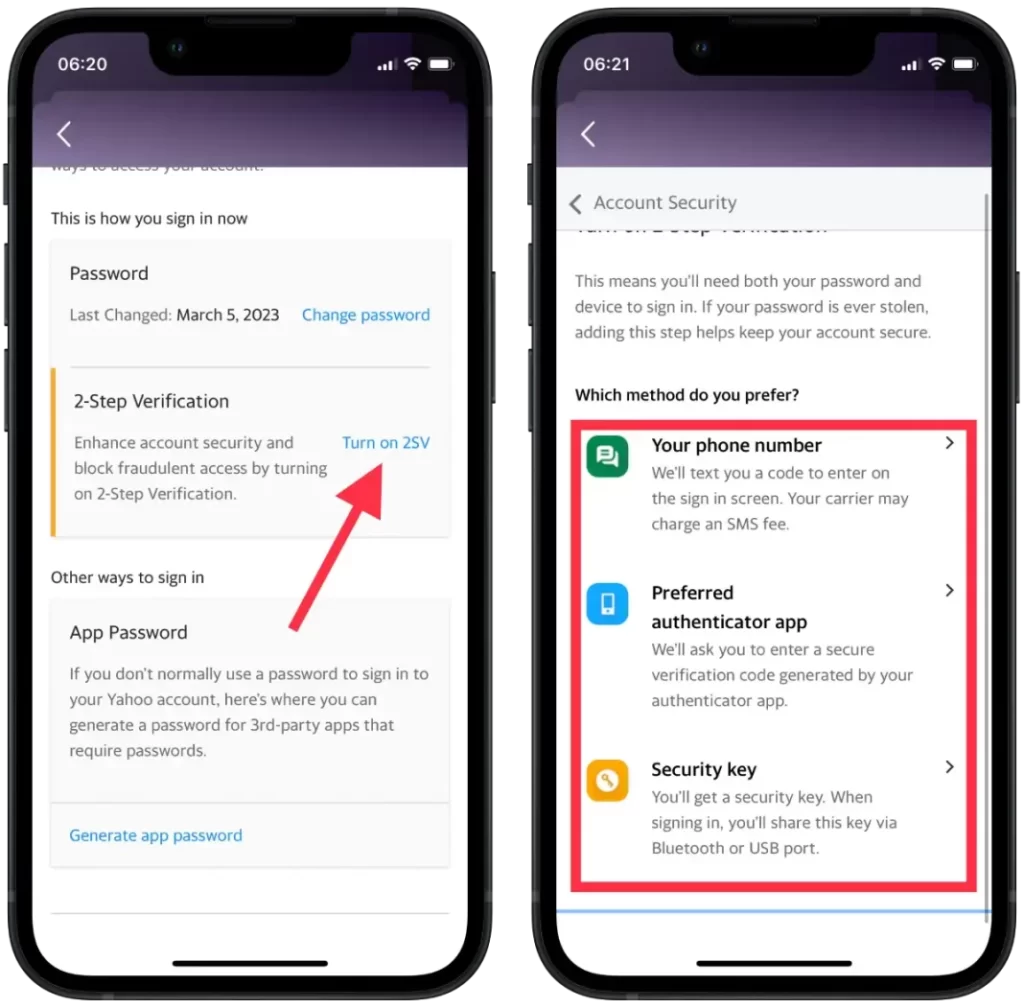
- Ellenőrizze a telefonszámát vagy a hitelesítési alkalmazást a kapott kód beírásával.
Ha engedélyezte a kétlépcsős ellenőrzést, akkor a jelszava mellett egy egyedi ellenőrző kódot is meg kell adnia minden egyes alkalommal, amikor bejelentkezik Yahoo-fiókjába. Ezt a kódot szöveges üzenetben, telefonhíváson vagy hitelesítési alkalmazáson keresztül küldi el a mobileszközére.
Mit kell tennie, hogy engedélyezze a Yahoo-fiókja 2 lépcsős ellenőrzését Mac számítógépén?
A Yahoo-fiókja 2 lépéses ellenőrzésének engedélyezéséhez Mac számítógépén kövesse az alábbi lépéseket:
- Nyisson meg egy webböngészőt a Mac számítógépén, és lépjen a Yahoo weboldalára.
- Kattintson a képernyő jobb felső sarkában lévő profil ikonra.
- Kattintson a legördülő menüből a „Fiókinformációk” menüpontra.
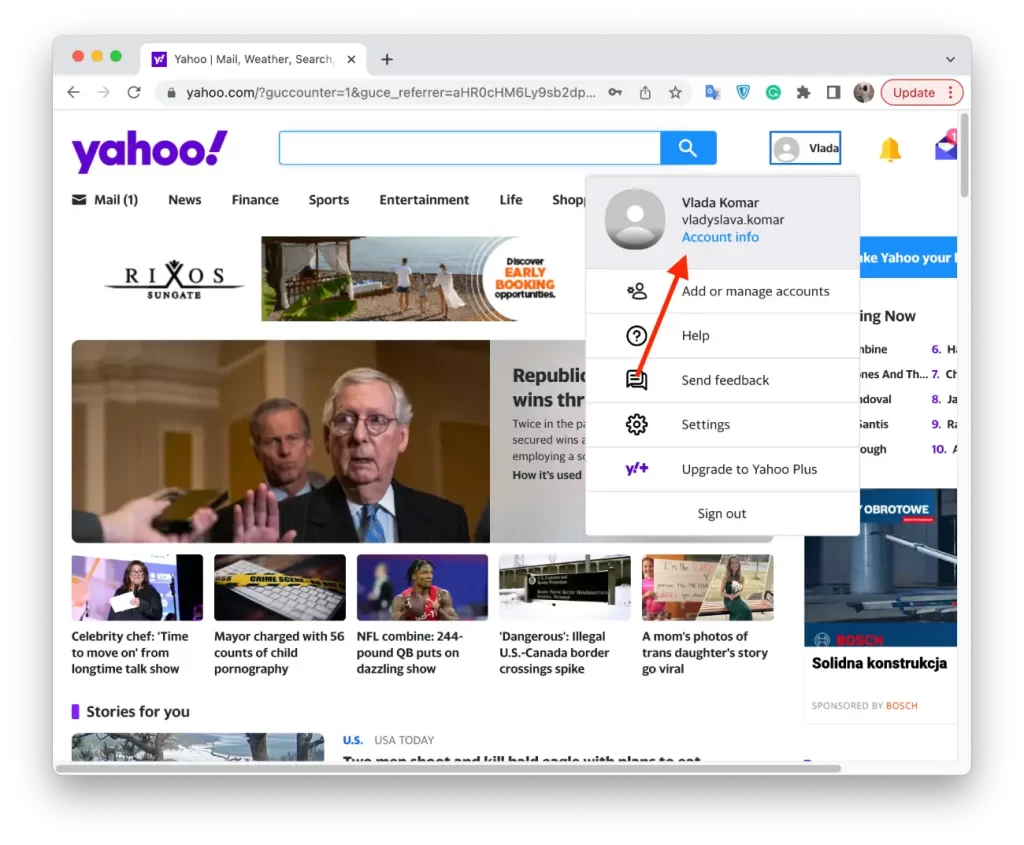
- Kattintson a bal oldali menüben a „Fiókbiztonság” menüpontra.
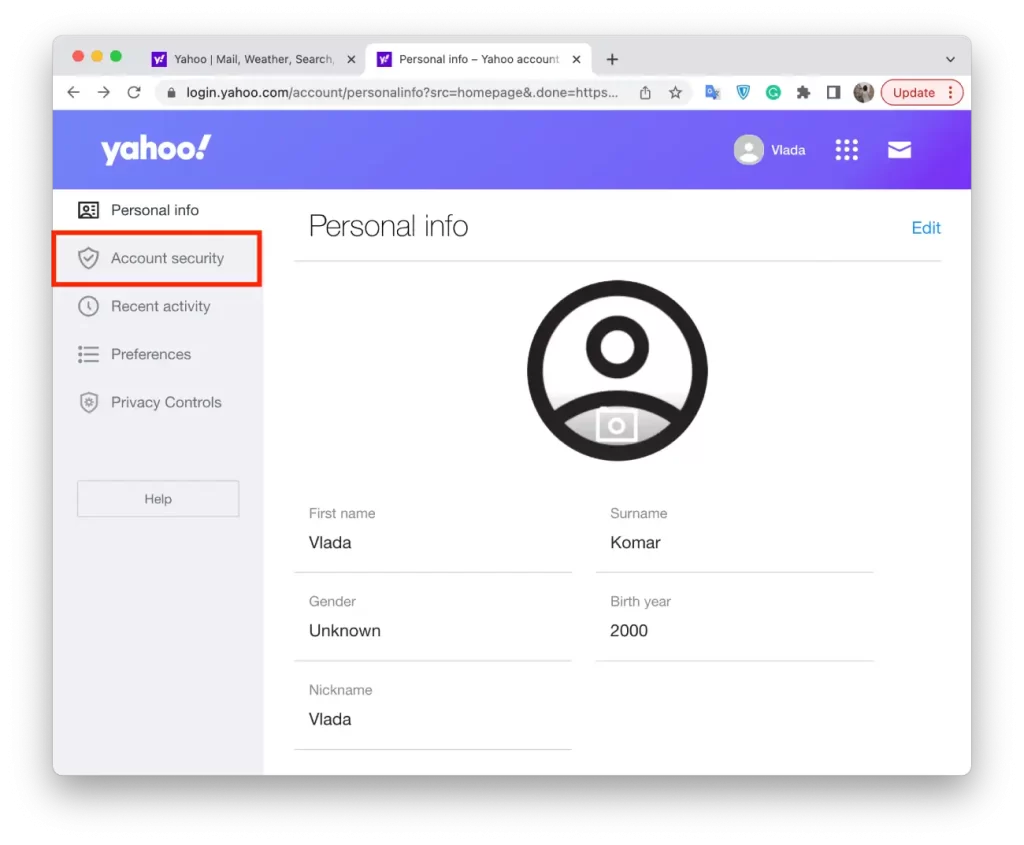
- Kattintson a „Kétlépcsős ellenőrzés” gombra.
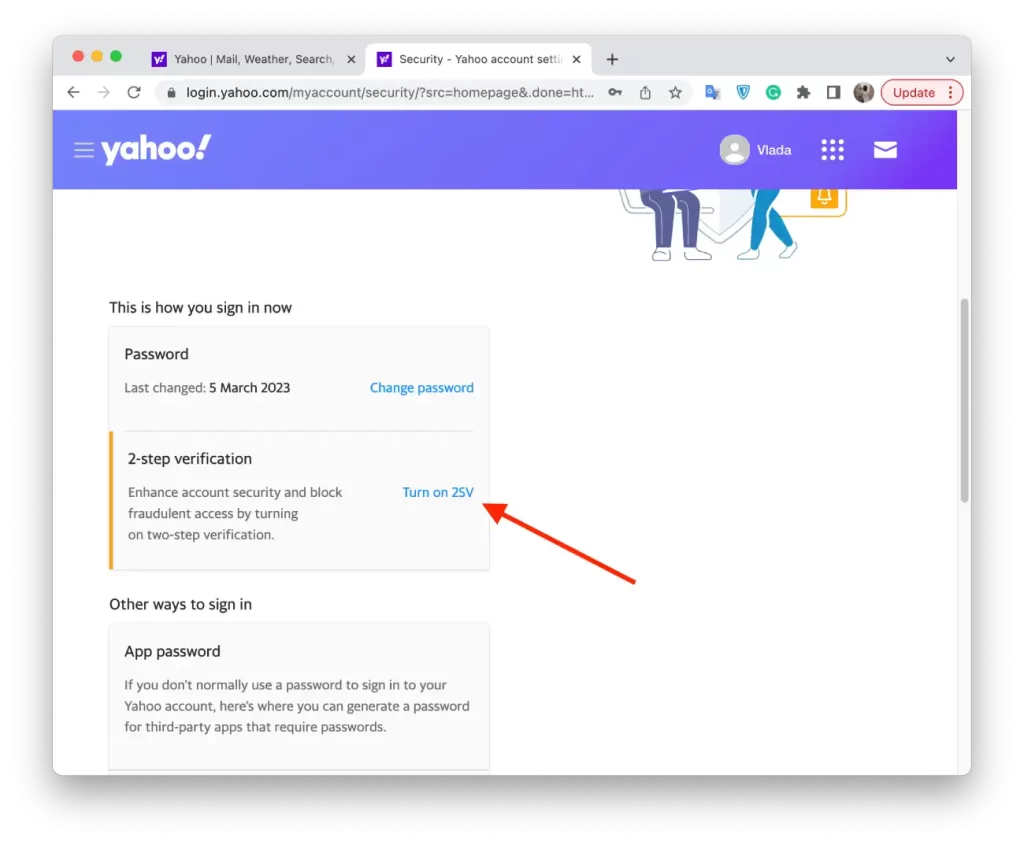
- Kövesse az utasításokat a hitelesítési módszerek, például telefonszám vagy hitelesítési alkalmazás beállításához.
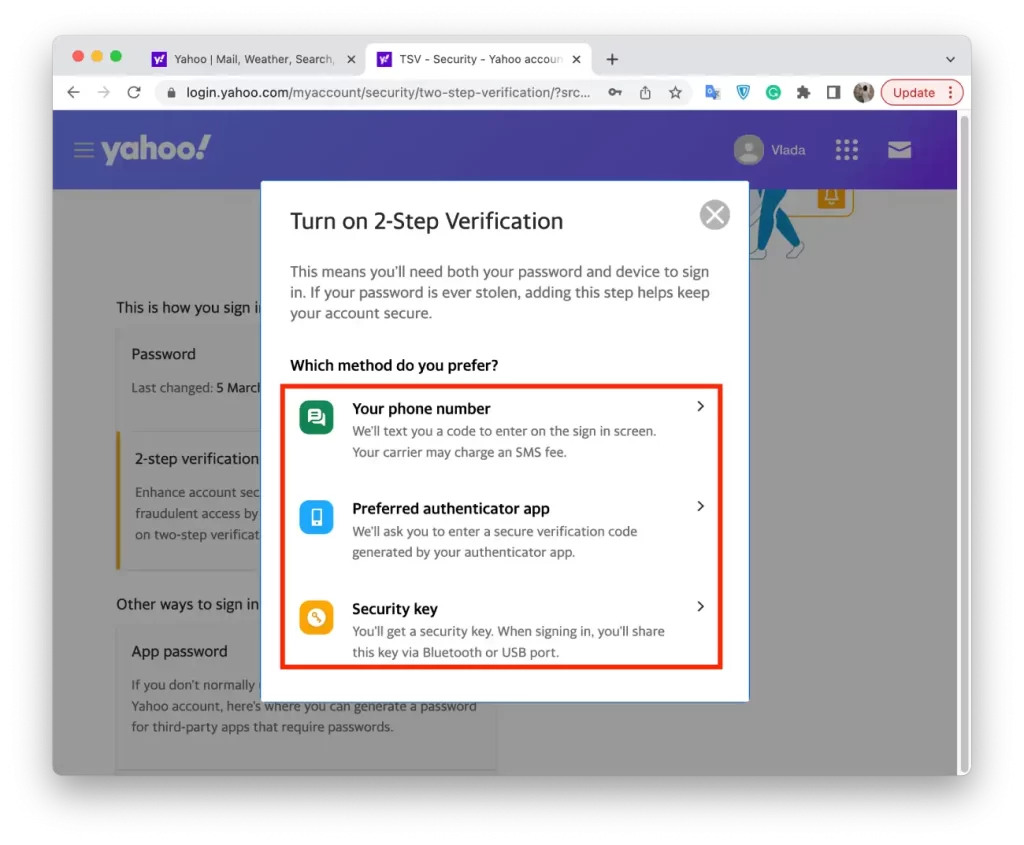
A 2 lépéses ellenőrzés engedélyezése egyszerű és hatékony módja annak, hogy megvédje Yahoo-fiókját a jogosulatlan hozzáféréstől. Ügyeljen arra, hogy az ellenőrzési módszerét mindig naprakészen tartsa, és kövesse a Yahoo által adott további biztonsági ajánlásokat. Ez segít biztosítani, hogy fiókja biztonságos és védett maradjon.